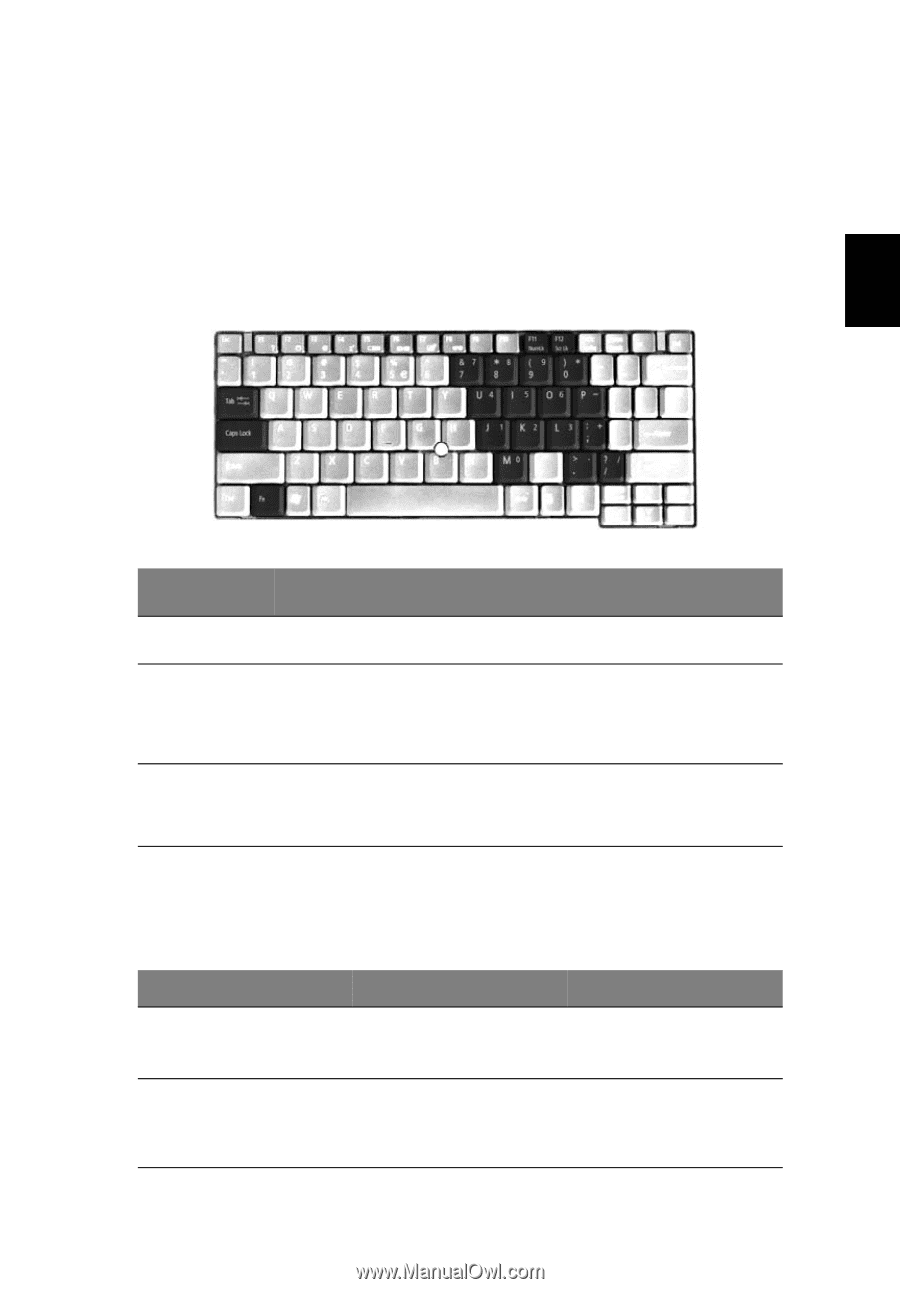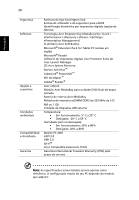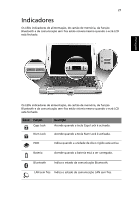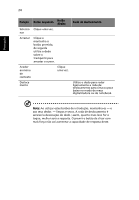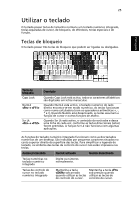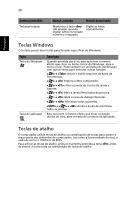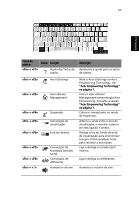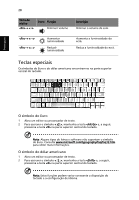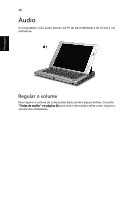Acer TravelMate C200 TravelMate C200 User's Guide - PT - Page 35
Utilizar o teclado, Teclas de bloqueio
 |
View all Acer TravelMate C200 manuals
Add to My Manuals
Save this manual to your list of manuals |
Page 35 highlights
25 Utilizar o teclado O teclado possui teclas de tamanho normal e um teclado numérico integrado, teclas separadas de cursor, de bloqueio, do Windows, teclas especiais e de função. Teclas de bloqueio O teclado possui três teclas de bloqueio que podem ser ligadas ou desligadas. PPoorrttuugguuêêss Tecla de bloqueio Caps Lock NumLk + Scr Lk + Descrição Quando Caps Lock está activo, todos os caracteres alfabéticos são digitados em letras maiúsculas. Quando NumLk está activo, o teclado numérico do lado direito encontra-se em modo numérico. As teclas funcionam como numa calculadora (com os operadores aritméticos +, -, * e /). Quando NumLk está desactivado, as teclas assumem a função de cursor e outras funções de atalho. Quando Scr Lk está activo, o conteúdo do ecrã sobe e desce uma linha de cada vez, conforme as teclas direccionais (setas) forem premidas. A função Scr Lk não funciona com algumas aplicações. As funções do teclado numérico integrado funcionam como as dos teclados numéricos de um desktop. São indicadas por pequenos caracteres situados no canto superior direito da superfície das teclas. Para simplificar a legenda do teclado, os símbolos das teclas de controlo do cursor não estão impressos nas teclas. Acesso pretendido NumLk activado NumLk desactivado Teclas numéricas no teclado numérico integrado Digite os números normalmente. Teclas de controlo do cursor no teclado numérico integrado Mantenha a tecla sob pressão quando utilizar as teclas de controlo do cursor. Mantenha a tecla sob pressão quando utilizar as teclas de controlo do cursor.